運用Windows 2000 Service Pack 1日本語版がついに登場5.SP1適用後のシステムデジタルアドバンテージ |
 |
|
SP1をシステムにインストールすると、SP1のアンインストール用の情報が、システム ディレクトリの下に作成される(指定によっては作成しないことも可能。またSP1適用済みパッケージを使ってシステムを新規にインストールした場合は作成されない)。さらに、ServicePackFilesというフォルダも作られ(NTFSの場合は圧縮属性付きで作成される)、この中にはSP1の全ファイルが展開された状態で置かれている。これにより、システムの構成を変えたりした場合でも、常にSP1のファイルが利用されるようになる。
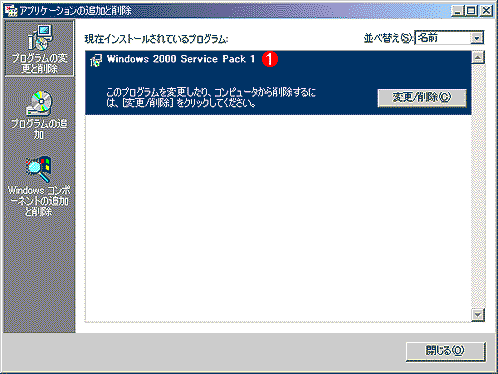 |
|||
|
アプリケーションの追加と削除 |
|||
| ここからSP1をアンインストールして、もとの状態に戻すこともできる。 | |||
|
SP1では、特に新機能は追加されていないため、SP1を適用してもシステム ユーザーインターフェイスなどの見た目は適用前と変わらない。SP1が適用できたかどうかは、マイ コンピュータのプロパティなどで簡単に確認することができる。
 |
|||
|
SP1適用後のシステムのプロパティ |
|||
| 「システム」の下に表示されるバージョンに、「Service Pack 1」という文字が追加されている。 | |||
|
SP1の適用に伴い、Internet ExplorerはIE5.01 SP1相当に、Outlook ExpressはOE5.5相当にバージョンアップされる。OEのバージョンは5.0から5.5に上がるものの、IEのバージョンは5.5にはならないので、必要ならばIE 5.5のパッケージを別途入手してインストールを行う必要がある(SP1のCD-ROMには、IE5.5は収録されていない)。SP1のインストール前に、すでにIE5.01 SP1やIE5.5をインストールしていた場合は、そのまま維持される。
 |
|
SP1適用後のIEのバージョン |
| SP1を適用すると、Internet Explorerは5.01 SP1の状態になる。IE5.5にしたければ、IE 5.5のパッケージを入手して、インストールする必要がある。 |
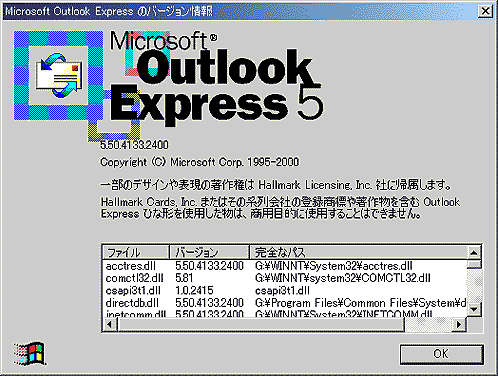 |
|
SP1適用後のOEのバージョン |
| Outlook Expressは、SP1を適用すると、OE 5.5にバージョンアップされる。 |
SP1の再適用作業は、Windows 2000では不要に
従来のWindows NTにおけるService Packでは、Service Packを当てても、システムにモジュールを追加したり、システムからモジュールを削除したりと、何らかの変更を加えた場合には、再度Service Packを適用する必要があった。場合によっては、システムの設定値を変更するだけでも、Service Packを適用する必要があり、これを忘れるとさまざまな問題が発生することがあったのである。たとえばWindows NT 4.0で非常に有名なFAQとして、「イベント ログに『Serverサービスを開始できませんでした。エラー1130:このコマンドを処理するのに必要な記憶領域をサーバで確保できません。』と記録されているのですが、どうしたらよいでしょうか?」という質問がある。これの答えは決まって「Service Packを当てなおしてください」である(その返答もほぼ決まっていて、「ありがとうございました。直りました。(でもなぜこんなのが出るのだろう……)。」である ^^;;)。
このようなService Packの再適用にまつわるトラブルを避けるため、Windows 2000のService Packでは、一度Service Packを適用すれば、再度当てなおす必要がないように改善されている。具体的には、システム ディレクトリの下に新たにServicePackFilesというフォルダを作成し、ここにSP1の全ファイルを格納しておくようになっている(SP1をすべて格納しているので、容量は120Mbytes程度)。システムの構成を変更したり、新しいオプション モジュールを追加したりすると、まずこのServicePackFilesの中から必要なモジュールが検索され、インストールされる。またDriver Cacheフォルダに中にも、SP1.CABという4Mbytes程度のファイルがコピーされており(ここには、もともとDrivers.CABという55Mbytesのファイルが格納されている)、新しくデバイス ドライバが必要になった場合には、まずSP1.CABから検索されるようになっている。このように、あらかじめSP1のファイル類がすべてコピーされているので、余分なディスク容量が必要となるが、メリットを考えるとこのほうが望ましいだろう。
TSAC(Microsoft Terminal Services Advanced Client)
Service Packとは直接関係ないが、SP1のCD-ROMには、TSAC(Microsoft Terminal Services Advanced
Client)と呼ばれる、新しいWindows 2000のターミナル サービス クライアント プログラムが収録されている(TSACの情報についてはこちら、ダウンロードについてはこちらを参照)。TSACは、本来はWebなどを通じて配布されていたものであるが、ユーザーの便宜を図ってSP1のCD-ROMにも収録されたようだ。これは、Windows
2000 Serverに標準で用意されているターミナル サービス用クライアントの新しいバージョンであり、ActiveXコントロール仕様になっている。そのため、従来のような、専用の独立したクライアント
プログラムとしてだけではなく、Internet ExplorerのようなWebブラウザでも利用できるし(クライアント側にターミナル サービス クライアントをインストールする必要がないので、より利用しやすくなっている)、MMCスナップインの形式でも利用できるように拡張されている。Webベースで利用する場合は、最初にアクセスした時点でActiveXコントロールがダウンロードされるので、ユーザー側では特に設定するような必要はない。
![]()
 |
|
TSACによるターミナル サービスの利用例 |
| WebブラウザやMMCスナップインからターミナル サービスを利用可能にするTSAC。 |
| 関連リンク | |
|
マイクロソフト
|
Windows 2000 Service Pack 1ダウンロード ページ |
|
マイクロソフト
|
Microsoft Terminal Services Advanced Clientの情報ページ |
|
米Microsoft
|
Microsoft
Terminal Services Advanced Clientのダウンロード ページ |
| INDEX | ||
| [運用]Windows 2000 Service Pack 1日本語版がついに登場 | ||
| 1.Windows 2000 Service Pack 1とは? | ||
| 2.Service Pack 1の入手方法 | ||
| 3.SP1のインストール(1) | ||
| 4.SP1のインストール(2) | ||
| 5.SP1適用後のシステム | ||
|
更新履歴 |
|
|
| 運用 |
- Azure Web Appsの中を「コンソール」や「シェル」でのぞいてみる (2017/7/27)
AzureのWeb Appsはどのような仕組みで動いているのか、オンプレミスのWindows OSと何が違うのか、などをちょっと探訪してみよう - Azure Storage ExplorerでStorageを手軽に操作する (2017/7/24)
エクスプローラのような感覚でAzure Storageにアクセスできる無償ツール「Azure Storage Explorer」。いざというときに使えるよう、事前にセットアップしておこう - Win 10でキーボード配列が誤認識された場合の対処 (2017/7/21)
キーボード配列が異なる言語に誤認識された場合の対処方法を紹介。英語キーボードが日本語配列として認識された場合などは、正しいキー配列に設定し直そう - Azure Web AppsでWordPressをインストールしてみる (2017/7/20)
これまでのIaaSに続き、Azureの大きな特徴といえるPaaSサービス、Azure App Serviceを試してみた! まずはWordPressをインストールしてみる
|
|




